たにーです。
この記事では、Macの日本語入力をエンター1回で確定する設定方法について解説します。
入力確定するのにエンターを2回押さなければいけないのは面倒ですし、正直時間のムダです。
設定方法を画像付きで解説しますので、ぜひ同じように設定してみてください。
Macの日本語入力を「エンター1回で確定」にする設定方法

では、さっそく始めていきます。
まずは、メニューバー左端にあるアップルマークをクリックしてください。
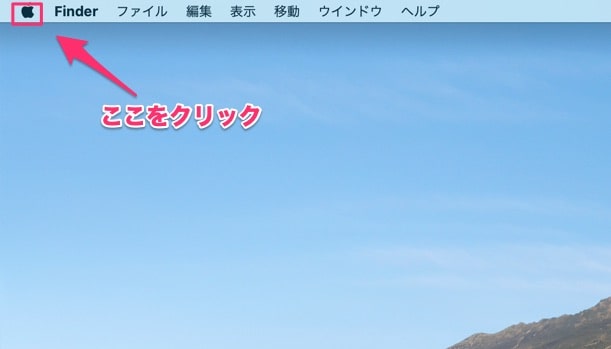
次に、「システム環境設定」をクリック。
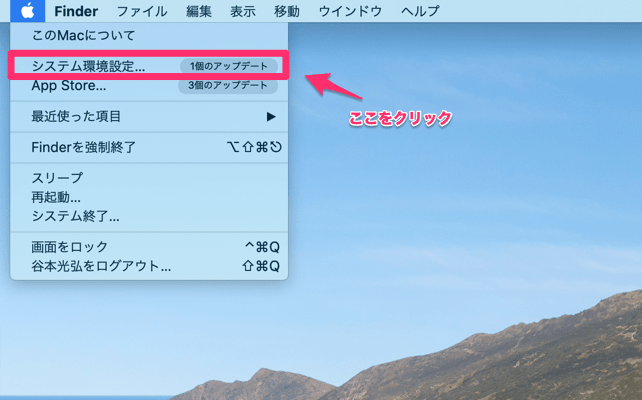
システム環境設定が開いたら、「キーボード」をクリック。
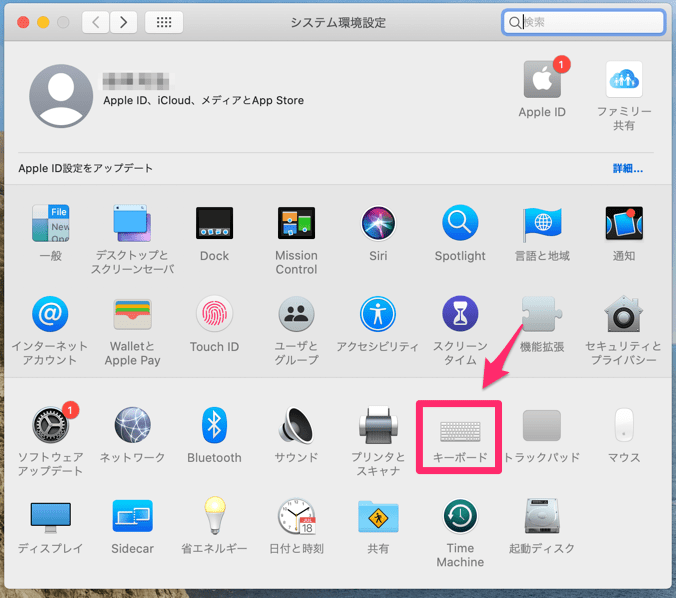
キーボード設定画面になります。
「入力ソース」→「日本語」をクリック。
選択しているのはMac標準の日本語入力です。
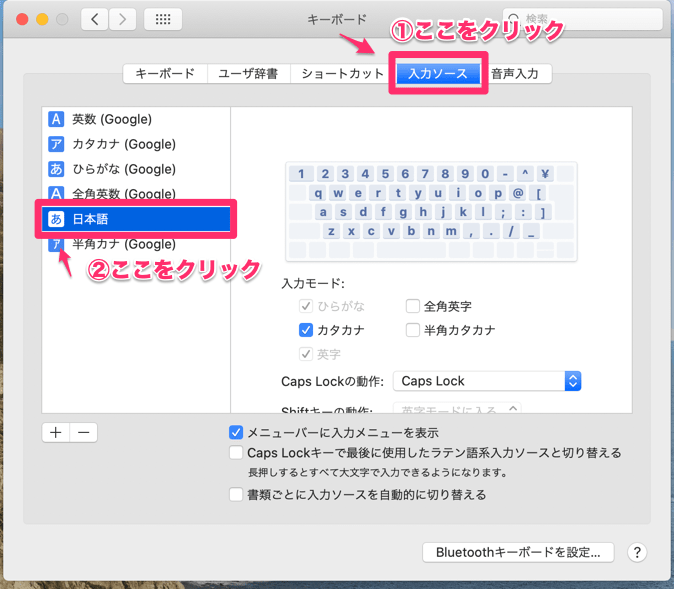
画面を下にスライドしていくと、「Windows風のキー操作」という項目があるので、ここにチェックを入れます。
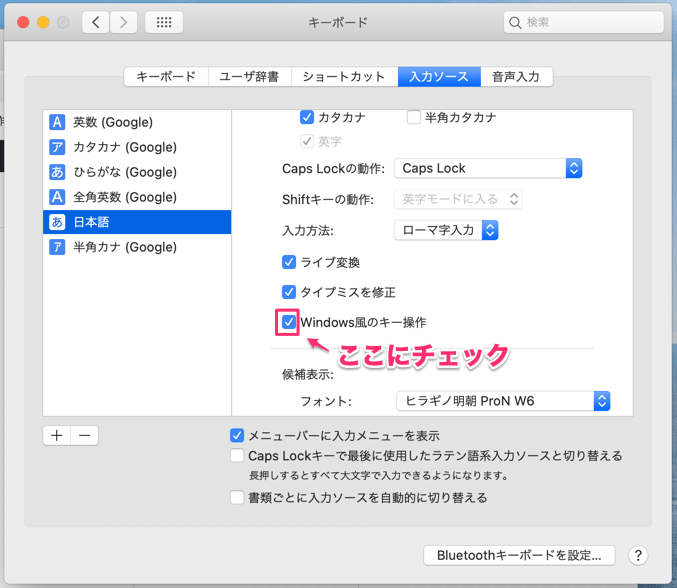
これで、エンター1回で入力が確定されるようになっているはずです。
エンター2回の確定が必要なケース

なお、上記の設定をしても、エンターを2回押さなければ確定されないケースがあります。
それは、予測変換の候補を選択した場合です。
以下の画像のように、予測変換候補を選択すると、文字に青いハイライトが付きますよね。
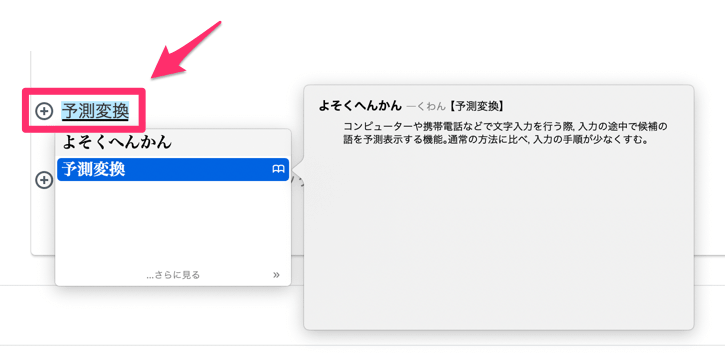
このような場合は、入力を確定するのにエンターを2回押さなければなりません。
現時点では、このような仕様なのでこれでいくしかないようです。
単語によってはエンター1回で確定できる場合もあります。
Macの日本語入力には学習機能が付いていて、この学習が進めば進むほどエンター2回が減っていくという印象です。
まとめ

僕もそうですが、MacとWindowsの両方を使っている場合、入力方法が違うのはかなり違和感があり作業効率にも影響しますよね、
今回の方法はあくまでも「Windows風」であり、Windowsとまったく同じように操作感を変更できるわけではありません。
ただ、挙動はかなり近づくので、それだけでもストレスは軽減されますし、作業効率も上がるはずです。
ぜひ試してみてください!
参考になれば幸いです。



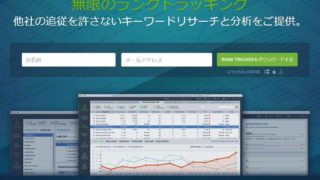


簡潔明快な説明でとても助かりました。気になる記事もあるのでまたお邪魔させて下さいね。
コメントありがとうございます!
お役に立てて幸いです。
今後ともよろしくお願いします!